win10系统一键装机怎么操作?
我们都知道,电脑用久了,不免得会变得慢吞吞的,像老牛拉车一样。这个时候,重装系统,就成了让电脑重获新生的法宝。但是,传统的重装系统方式,真的是让人头大。对于啥也不懂的小白来说,不仅繁琐,还很担心重装的时候出现各种意想不到的问题。但有了“一键装机”,这一切都变得简单了。往下继续看,一键装机的方法已为大家准备好。

一、重装系统所需工具
装机必备软件:一键重装系统软件(点击红字下载)
二、想一键重装win10系统?重装前,有几个细节需要注意
1. 数据备份:在系统重装之前,要求电脑内所有关键数据进行完整备份,以避免在系统安装期间发生任何数据遗失事件。
2. 安全软件关闭:务必关闭所有防病毒软件,这一步骤至关重要,因安全程序会干扰安装过程的顺利进行。
3. 确保网络连接:在系统下载和更新过程中,一个可靠的网络连接是必不可少的
三、详细的win10系统重装分步教程
1.对桌面上的“韩博士装机大师”进行双击操作,打开后,再点击“开始重装”,来开始安装过程。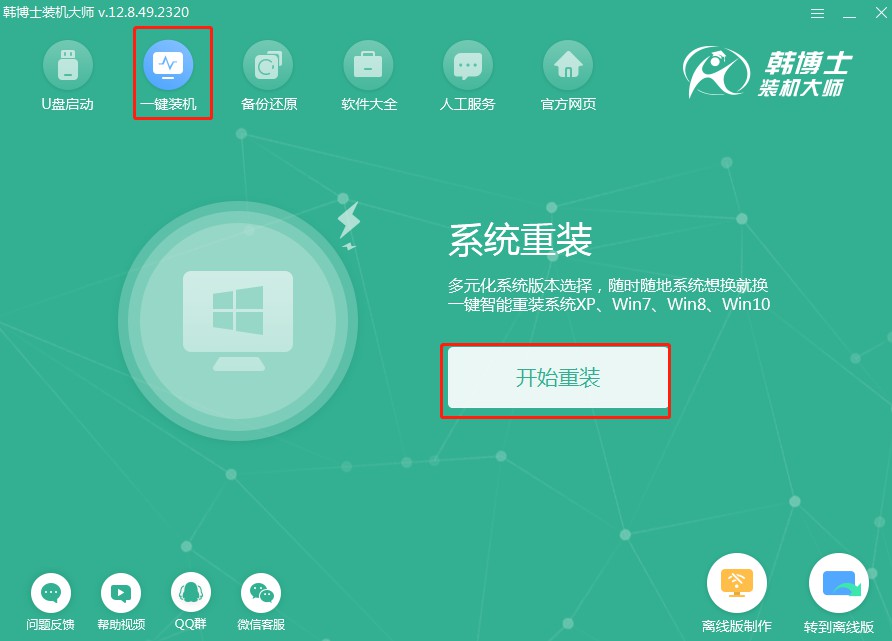
2.软件进入“环境监测”过程,请稍候片刻,等它结束检测后,点击“下一步”。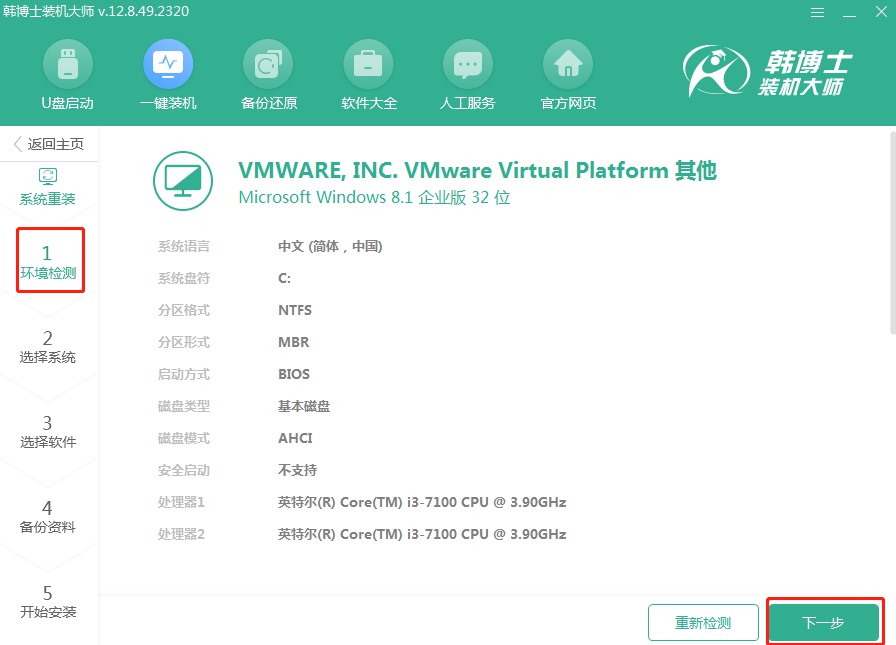
3.在“选择系统”中,决定你要安装的win10版本,然后继续点“下一步”。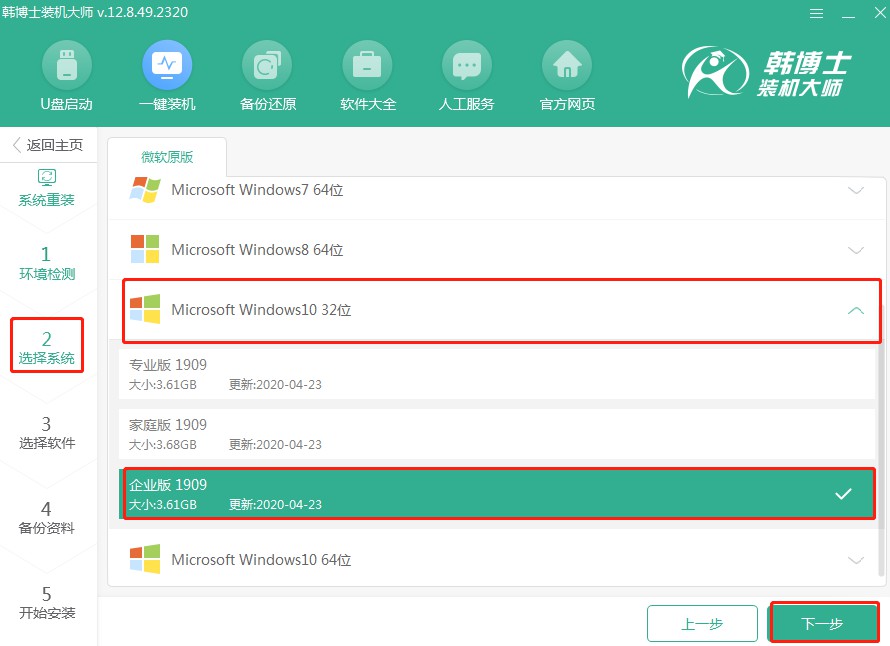
4.文件下载正在进行,需要稍微等等,让它自己下载好就行,您无需做任何事。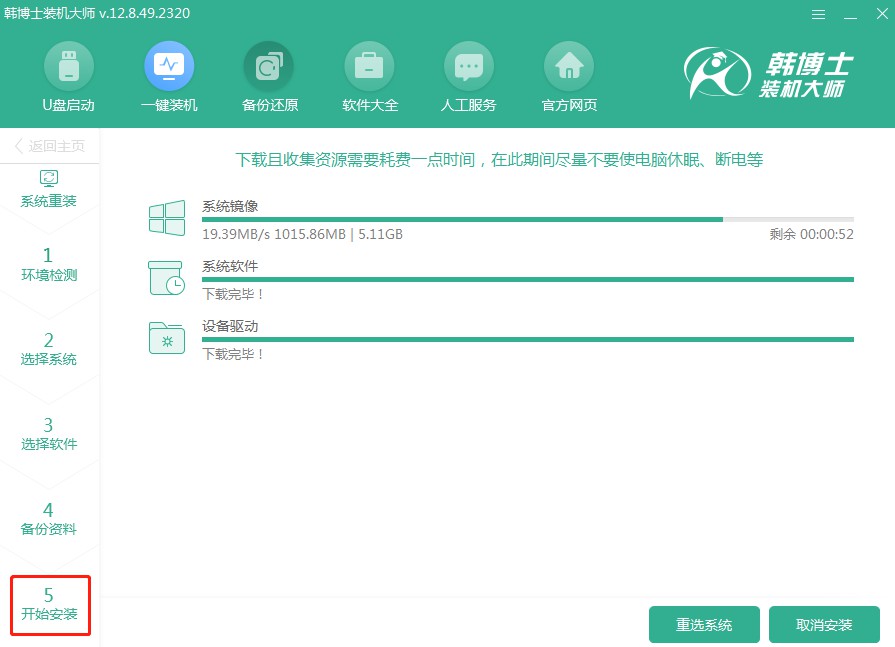
5.系统正在执行安装环境的部署,请等它自行完毕,然后点击“立即重启”。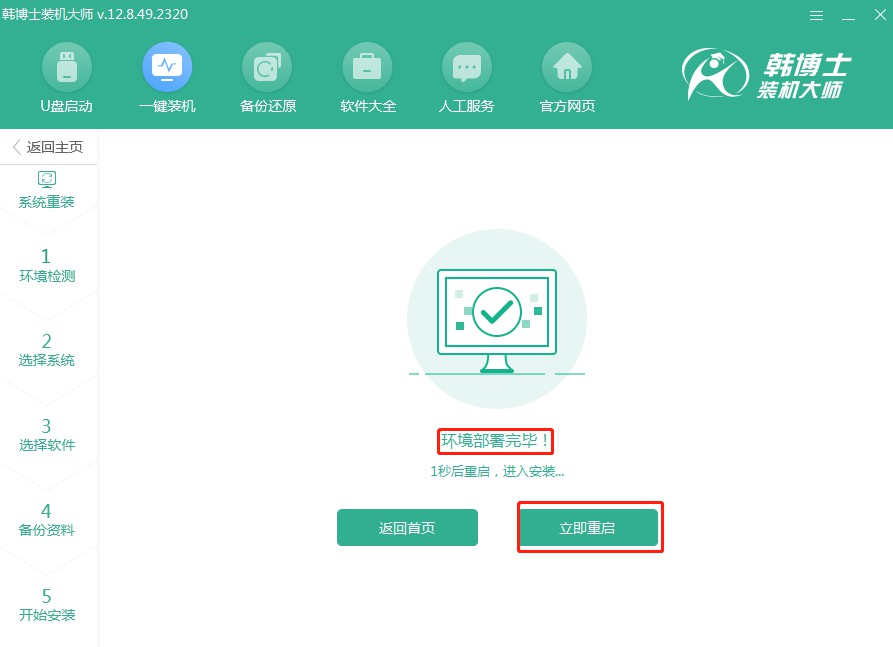
6.利用键盘方向键进行项目选择,通过按“↑”或“↓”键选中第二项,然后按下回车键进入PE系统。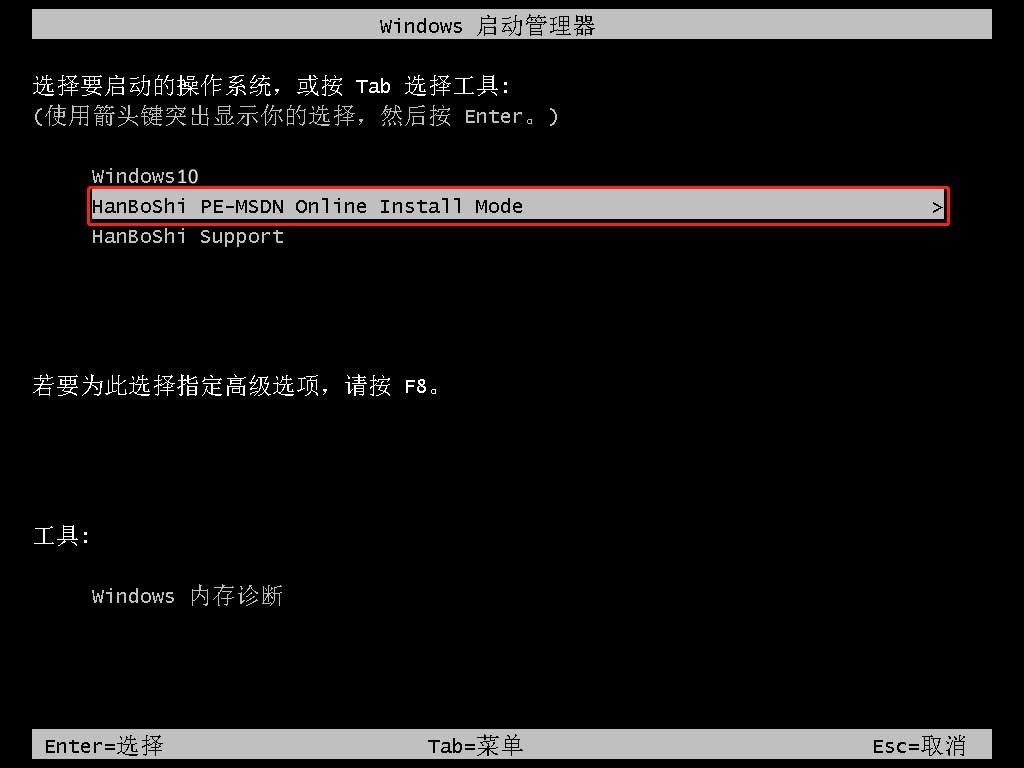
7.在你进入PE界面之后,系统将会自动开始执行win10的安装过程,这个过程无需你插手,耐心等待安装完毕,然后点击“立即重启”。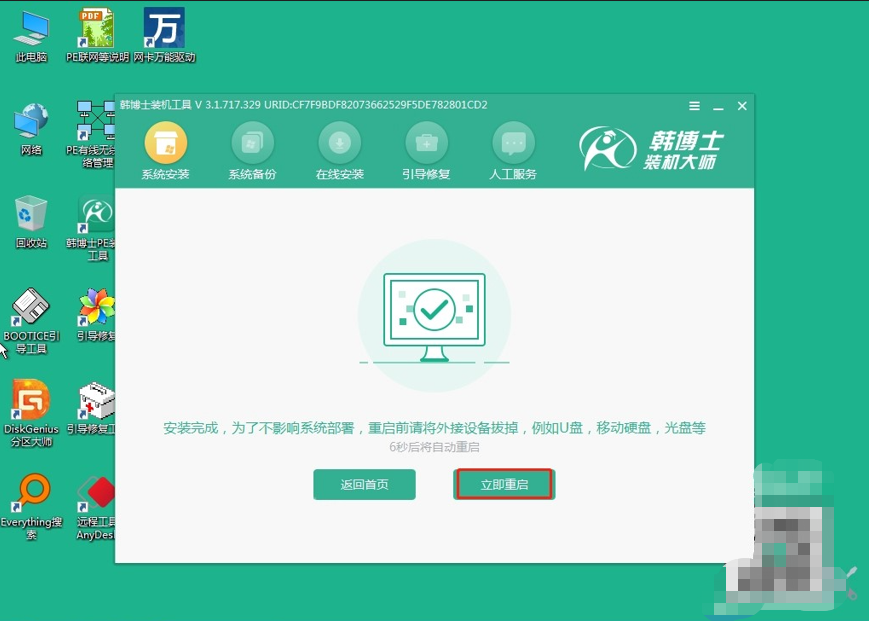
8.电脑重启之后,要是你能看见win10的桌面界面,那就说明win10系统,已经成功安装到你的电脑上啦!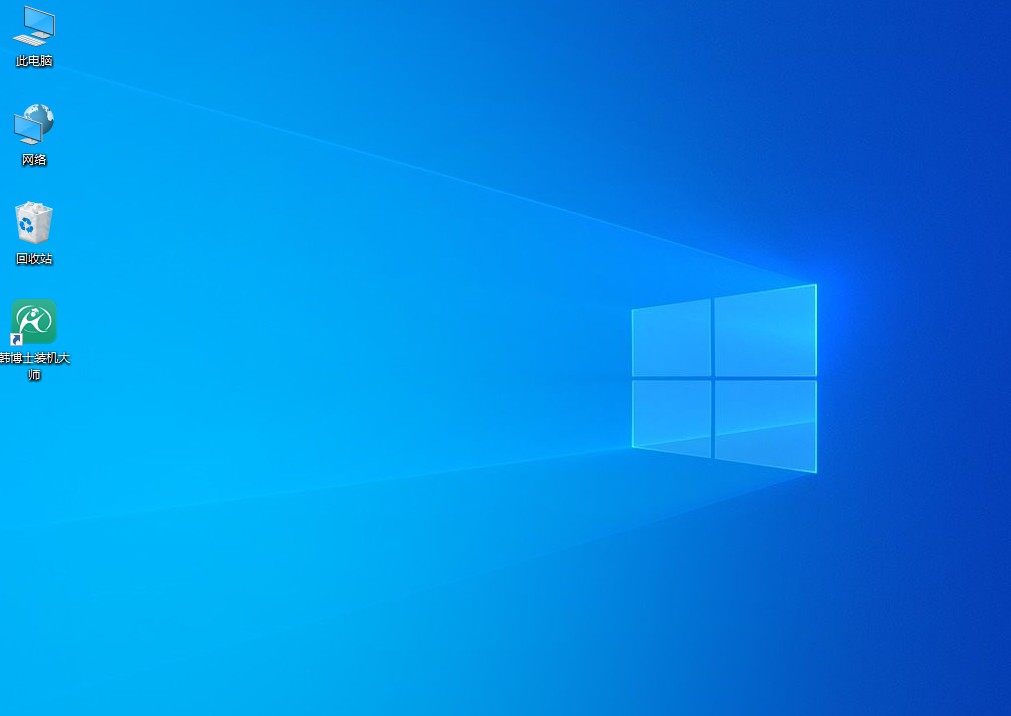
win10系统一键装机如何操作?如果你还在为重装系统而头疼,不妨试试一键装机。它不仅省时省力,还能保证系统安装的成功率,让你的电脑快速恢复到最佳状态。生活已经够忙碌了,能用简单的方法解决问题,何乐而不为呢?所以,不妨给韩博士一键重装一个机会吧!

